[Carte mère] Comment utiliser Armory Crate pour définir les effets d'éclairage et le dépannage
Agenda:
Réglage des effets d'éclairage:
La carte mère et le périphérique AURA connecté définissent ensemble l'effet d'éclairage
La carte mère et périphérique AURA connecté définissent l'effet d'éclairage du périphérique seul
Dépannage:
Q1: [AURA Sync] ou [Périphérique] ne trouve pas la carte graphique?
Q2: Le périphérique installé n'est pas reconnu dans [Périphérique] ?
Q3: L'appareil installé n'est pas reconnu dans [AURA Sync]?
Q4: La mémoire Corsair ne peut pas se synchroniser avec la carte mère
Q5: Désactiver l'éclairage LED dans le BIOS, mais l'effet d'éclairage est toujours là après l'arrêt?
Q6: Téléchargez Armoury_Crate_Uninstall_Tool et ArmouryCrateInstallTool depuis le site officiel
Q7: Armory Crate ne peut pas être installé?
Q8: Comment utiliser le diagnostic d'application pour enregistrer le journal?
La carte mère et le périphérique AURA connecté définissent ensemble l'effet d'éclairage
1. Ouvrez Armory Crate, cliquez sur [AURA Sync]---[Sync Device] et cochez [Sélectionner tout]
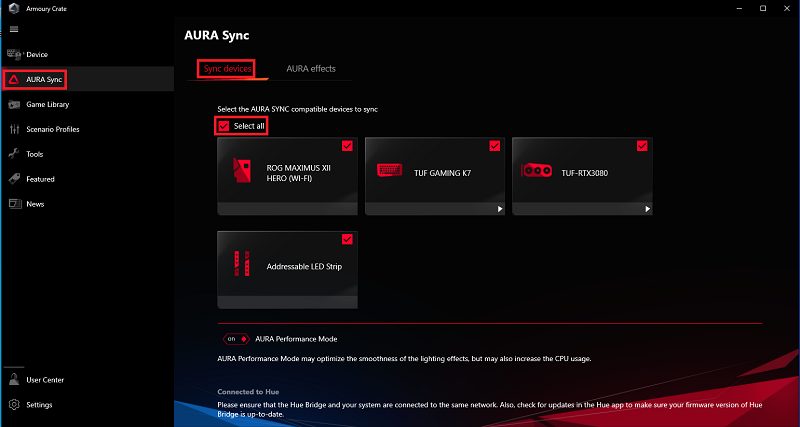
2. Cliquez sur [Effets AURA] et définissez l'effet d'éclairage, l'effet par défaut est le mode [arc-en-ciel]
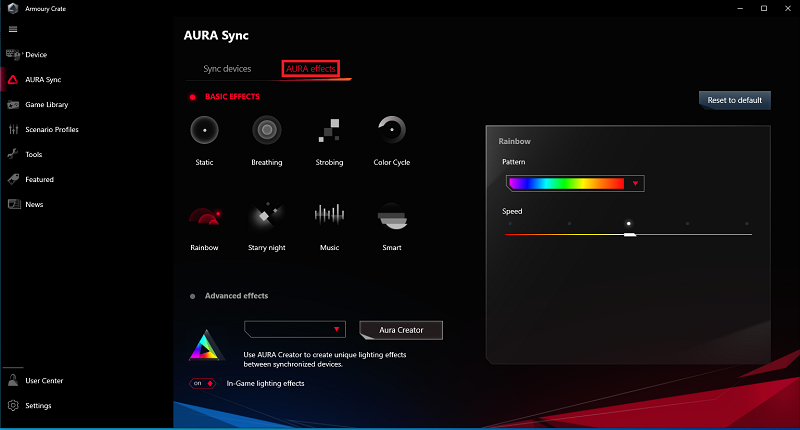
La carte mère et périphérique AURA connecté définissent l'effet d'éclairage du périphérique seul
1. Sélectionnez [Périphérique], puis sélectionnez la carte graphique, par exemple [TUF RTX3080]
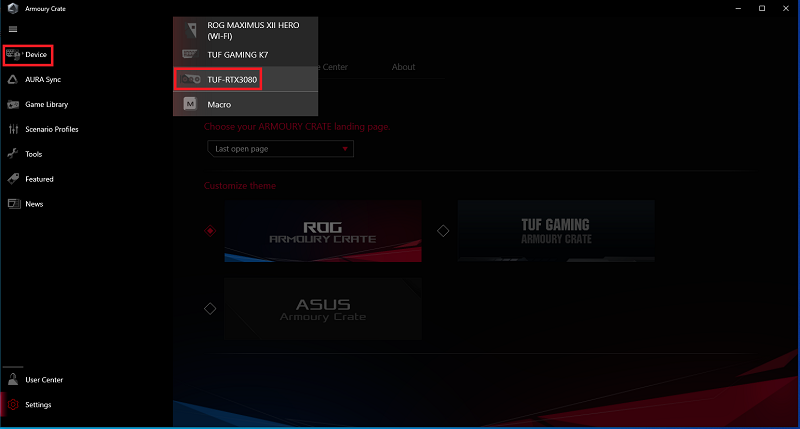
2. S'il affiche [Cet appareil est synchronisé avec Aura Sync. Désynchronisez cet appareil avant de modifier les paramètres], veuillez d'abord cliquer sur [Désynchroniser]
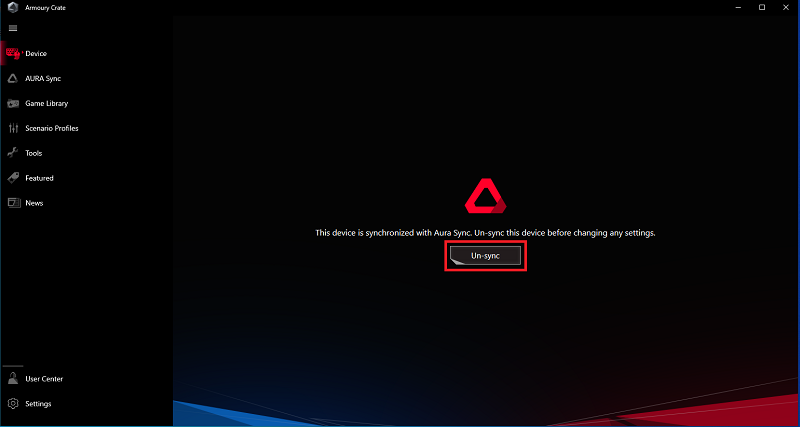
3. Réglez l'effet d'éclairage, l'effet par défaut est le mode [arc-en-ciel]
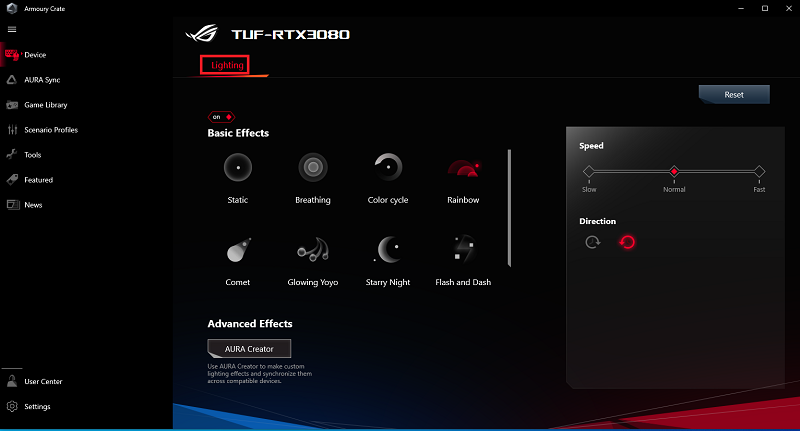
Q1: [AURA Sync] ou [Périphérique] ne trouve pas la carte graphique?
A1: Allez dans [Gestionnaire de périphériques] pour confirmer si le pilote de la carte graphique a été installé. L'image suivante montre le pilote installé
S'il n'est pas installé, veuillez vous rendre sur le site officiel pour télécharger et installer le dernier pilote
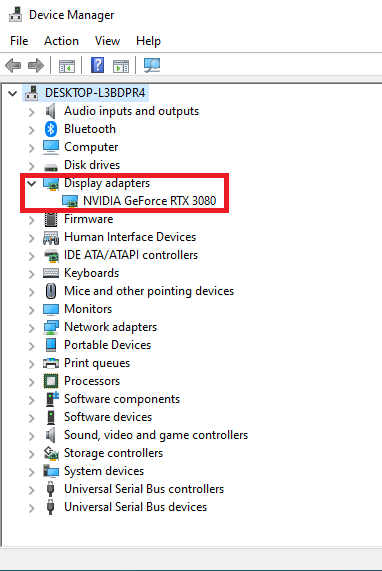
Cliquez sur [Paramètres]---[Centre de mise à jour]---[Rechercher les mises à jour]---[Toutes mises à jour] pour confirmer qu'il a été entièrement mis à jour avec la dernière version
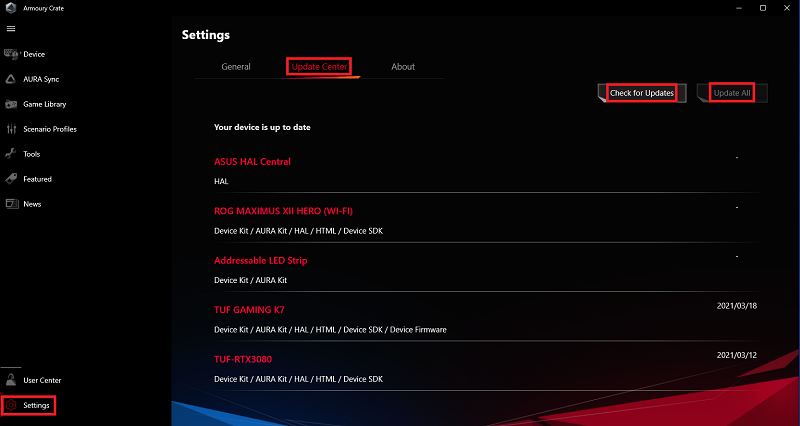
Q2: Le périphérique installé n'est pas reconnu dans [Périphérique] ?
A2: Cliquez avec le bouton droit sur [Paramètres de la barre des tâches]---[Gestionnaire de périphériques]---[Service], faites un clic droit sur [ROG Live Service], puis sélectionnez [Redémarrer]
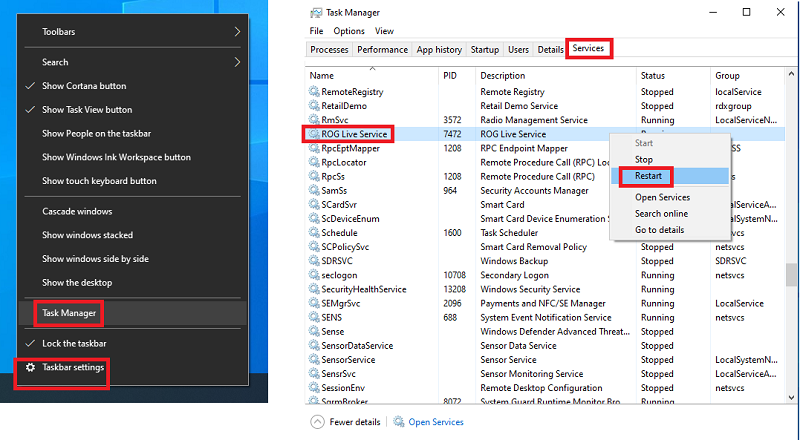
Q3: L'appareil installé n'est pas reconnu dans [AURA Sync]?
A3: Cliquez avec le bouton droit sur [Paramètres de la barre des tâches]---[Gestionnaire de périphériques]---[Service], faites un clic droit sur [LightingService], puis sélectionnez [Redémarrer]
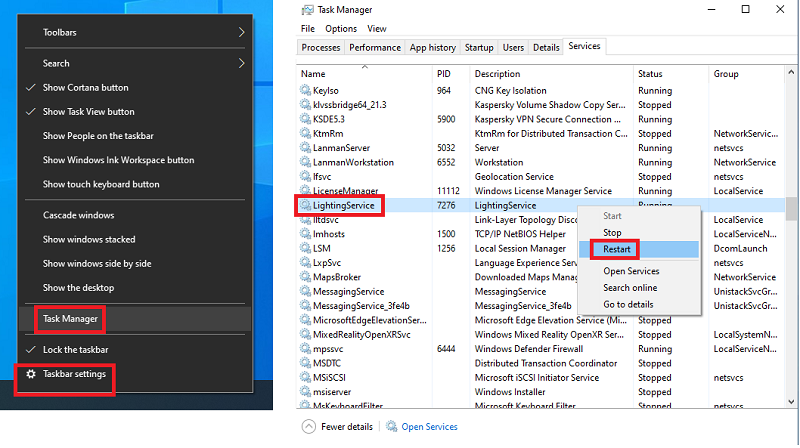
Q4: La mémoire Corsair ne peut pas se synchroniser avec la carte mère
A4: Veuillez télécharger et installer ICUE : Description du site officiel de Corsair
Q5: Désactiver l'éclairage LED dans le BIOS, mais l'effet d'éclairage est toujours là après l'arrêt?
A5: [Avancé]---[Configuration des périphériques embarqués]---[Éclairage LED]---[Lorsque le système est en mode veille, veille prolongée ou arrêt progressif] à [Mode furtif]
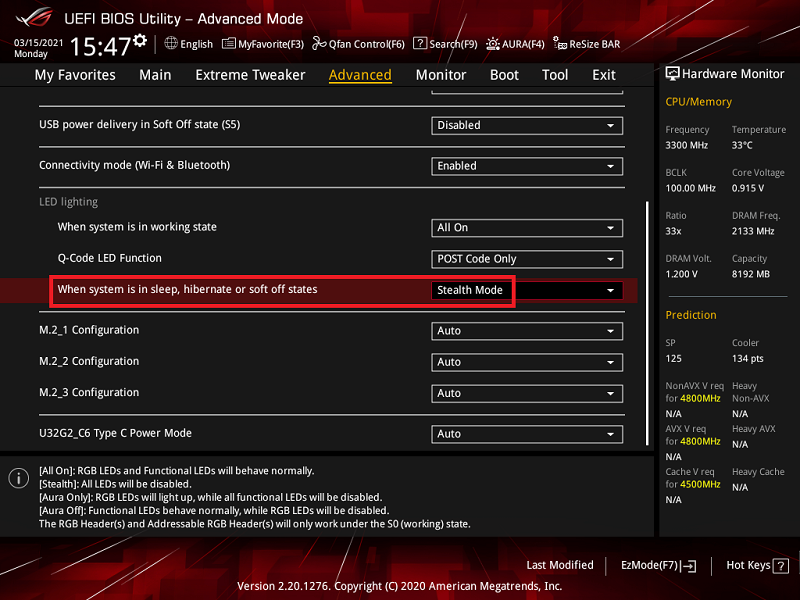
Cliquez sur [Périphérique] --- Sélectionnez la carte mère, par exemple [ROG MAXIMUS XII HERO (WI-FI)] Réglez [Shutdown Effect] --- [off]
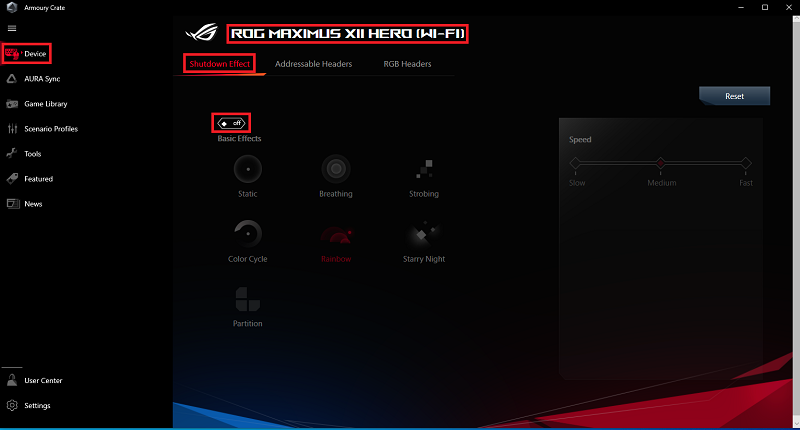
A6: Utilisez Armory_Crate_Uninstall_Tool pour désinstaller Armory Crate
Utilisez ArmoryCrateInstallTool pour réinstaller Armory Crate
Q7: Armory Crate ne peut pas être installé?
A7: Veuillez aller dans C:\ProgramData\ASUS, compressez le dossier ASUS et fournissez-le au centre de service
Q8: Comment utiliser le diagnostic d'application pour enregistrer le journal?
A8: Vérifiez [Enregistrer le journal], redémarrez l'ordinateur et dupliquez le problème, cliquez sur [Générer les données du journal], fournissez les fichiers de sortie au centre de service
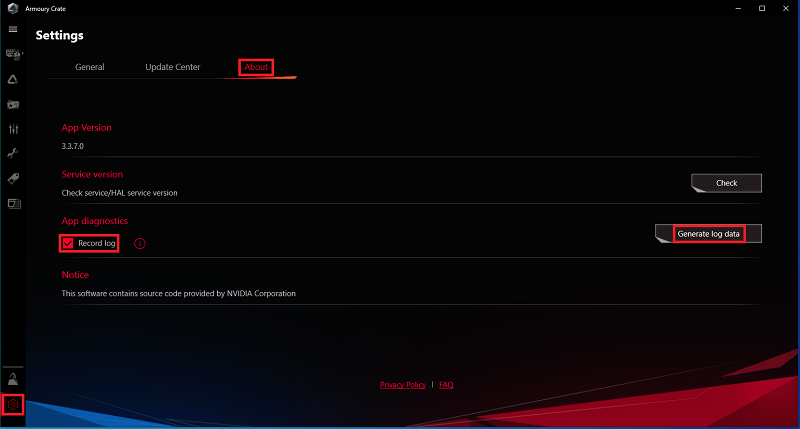
Si les méthodes ci-dessus ne peuvent pas résoudre votre problème, veuillez contacter le service client